Pour ajouter des documents à vos obligations de conformité :
- Accédez à l’obligation de conformité appropriée
- Cliquez sur « Ajouter un document ».

- Recherchez les documents que vous souhaitez ajouter :
- Vous pouvez filtrer les documents par juridictions, secteurs industriels, types de documents et thèmes.
- Vous pouvez utiliser le filtre « Documents essentiels » pour voir les documents qui ont des obligations critiques pour les organisations.
- Vous pouvez utiliser la barre de recherche pour rechercher des documents spécifiques.
- Sélectionnez les documents que vous souhaitez ajouter en cliquant sur la case à cocher située à leur gauche. Vous pouvez sélectionner plusieurs documents en même temps. Vous pouvez également sélectionner tous les documents d’une page en utilisant la case « Tout sélectionner » en haut de la page.

- Cliquez sur « Enregistrer » pour ajouter les documents sélectionnés à votre obligation de conformité.
Les documents sélectionnés seront ajoutés à la catégorie « Législation ».
Ajouter une ligne (non liée à un document) à vos Obligations de Conformité
- Cliquez sur « Ajouter une ligne »

- Remplir les champs Catégorie et Titre (obligatoire)
- Ajouter une sous-catégorie et des notes si nécessaire (facultatif)
- Cliquez sur « Enregistrer »
Supprimer un document de votre liste d’Obligations de Conformité
- Sélectionnez le document que vous souhaitez supprimer en cliquant sur la case à cocher située à sa gauche. Vous pouvez sélectionner plusieurs documents si nécessaire.
- Go to the top right corner of the page and click on « Delete »

- Tapez le mot « DELETE » pour confirmer votre choix.
Langue du document
L’application Nimonik est disponible en 3 langues : anglais, français et chinois. Certains documents dans Nimonik ont des versions officielles disponibles en plusieurs langues. Par exemple, les documents canadiens au niveau fédéral ont des versions officielles disponibles en anglais et en français.
Lorsque vous sélectionnez des documents à ajouter à votre CO, vous devez vous assurer que la langue de l’interface utilisateur correspond à la langue de la version officielle du document (document source) que vous souhaitez ajouter. En effet, Nimonik sélectionne automatiquement la langue du document en fonction de la langue de l’interface utilisateur.
Vous pouvez changer la langue de l’interface utilisateur à l’aide du menu Langue (à côté du menu Plus).

Par exemple, le document présenté dans l’image ci-dessous a des versions originales disponibles en français et en anglais. Le fait de régler la langue de l’interface utilisateur sur l’anglais produira la version anglaise.

Le fait de définir la langue de l’interface utilisateur en français permet d’obtenir la version française.

Si vous ajoutez un document alors que l’interface utilisateur de Nimonik est en anglais, la version anglaise du document sera ajoutée à votre CO. Si l’interface utilisateur est en français, la version française du document sera ajoutée. Les deux versions sont traitées comme des documents distincts par Nimonik.
Langue de la clause
Les documents disponibles dans plusieurs langues et qui sont également disponibles au niveau des clauses ont généralement des clauses également disponibles dans plusieurs langues. Afin d’activer ces clauses dans la bonne langue, il es préférable que la langue de l’interface utilisateur soit dans la langue désirée.
Cependant vous pouvez activer les autres langues également.
Pour activer les clauses:
- Cliquez sur la langue que vous souhaitez activer
- Vous serez redirigé vers la page de ces clauses, le temps qu’elles soient activées

- Répétez le processus pour l’autre langue

- Vous pouvez maintenant accéder aux différentes langues des clauses en cliquant sur le symbole (EN, FR, CH) de la langue
![Nimonik – Solution de conformité en matière d'environnement, de santé sécurité et de qualitéNimonik – Solution de conformité en matière d'environnement, de santé sécurité et de qualitéNimonik Quality, Safety, Health, Environmental Compliance[:zh]Nimonik Quality, Safety, Health, Environmental Compliance](png/nimonik-logo-white.png)